"Ho una fotocamera digitale e di solito scatto foto con essa; tuttavia, recentemente ho riscontrato un problema. Ho scattato diverse foto alla festa di compleanno del mio migliore amico, ma ho premuto il pulsante Elimina per errore e ho rimosso foto importanti, come ripristinare la memoria scheda della fotocamera digitale? Si prega di aiutare. "
Sebbene usiamo la memoria ogni giorno, molte persone non hanno familiarità con questa concezione. È un termine generico per una classe di strumenti, che viene utilizzato per conservare file importanti, foto preziose e altre registrazioni per i nostri preziosi ricordi. Ci sono una varietà di tipi di schede di memoria sul mercato attuale. Le schede di memoria della fotocamera digitale, le schede Micro SD, le chiavette USB e le schede TF sono alcuni tipi comuni. E possiamo vederli e usarli quasi ovunque in questa era dell'informazione.
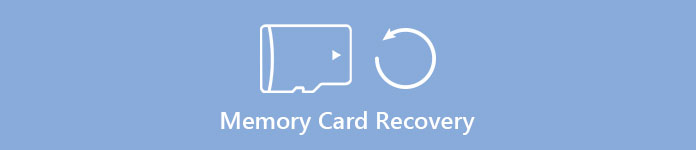
Con l'aumento della penetrazione della scheda di memoria, sempre più persone hanno riscontrato il problema di eliminare accidentalmente file importanti dalla memoria. Ma non preoccuparti! Gli sviluppatori hanno capito questo problema e hanno sviluppato un software di recupero della scheda di memoria professionale.
In questo tutorial, parleremo delle conoscenze relative a come ripristinare la memory card. Se sei un appassionato di fotografia o usi la scheda di memoria ogni giorno, vale la pena di dedicare qualche minuto a cogliere questa utile abilità.
- Parte 1. Il miglior software di recupero della scheda di memoria
- Parte 2. Cosa succede quando elimini un file?
- Parte 3. Suggerimenti per aumentare le possibilità di recuperare i file cancellati dalla scheda di memoria
- Parte 4. Come recuperare i dati dalla memoria
- Parte 5. Cause comuni di perdita di dati sulla scheda di memoria
Parte 1: Il miglior software di recupero della scheda di memoria
Ci sono molti strumenti di recupero della scheda di memoria sul mercato ed è difficile scoprire il migliore. Abbiamo testato il software di recupero dati della scheda di memoria più popolare nel nostro laboratorio per identificare il migliore. Secondo i nostri test e il rapporto di centinaia di utenti, Apeaksoft Recupero dati è il miglior software di recupero della scheda di memoria.
Le sue caratteristiche principali includono:
1. Facile da usare. Questo strumento di recupero della memoria è in grado di recuperare i file persi dalla scheda di memoria con un clic, in modo che anche i meno esperti possano afferrarlo in pochi secondi.
2. Ripristino di file in varie situazioni. A prescindere dai file persi a causa dell'operazione di errore, cancellazione accidentale, attacco di virus, software corrotto o formato di memoria, è possibile recuperarli facilmente.
3. Supporta una varietà di tipi e formati di dati. Funziona su tutte le immagini, video, audio, documenti e formati di archivio, come JPG, PNG, BMP, GIF, PSD, TIFF, RAW, MP4, MP3, WAV, AVI, DOC, ZIP, ecc.
4. Recupero senza perdita di dati. Con la migliore applicazione di recupero della memoria, è possibile ripristinare i file cancellati nelle condizioni originali, inclusi il formato e la qualità.
5. Anteprima per recupero selettivo. Dopo una rapida scansione, è possibile esaminare tutti i file persi organizzati per categorie e formati e decidere di recuperarli tutti o più specifici.
6. Più veloce e leggero. Questo strumento di recupero della memoria è leggero e potrebbe ripristinare i file persi in modo rapido e sicuro. Non devi preoccuparti delle perdite di privacy.
7. Inoltre, Data Recovery è disponibile per 10 / 8.1 / 8 / Vista / XP e il file system NTFS, FAT16, FAT32, exFAT, EXT, ecc.
In breve, il miglior software di recupero della memoria quasi equipaggia tutte le funzionalità che stai cercando sul ripristino della memoria.
Parte 2: Cosa succede quando elimini un file?
La memory card è una sorta di supporto di memorizzazione. Ma molte persone non sono sicuri di poter recuperare i file una volta eliminati. Voglio dire che i file cancellati andranno nel Cestino sul computer, ma la scheda di memoria non ha questa caratteristica. Quindi, cosa succede quando cancelliamo un file sulla memory card? È possibile recuperare i file cancellati?
La scheda di memoria tiene traccia della posizione dei file tramite l'indice. Ogni file e cartella sulla scheda di memoria ha un indice per indicare dove iniziano e finiscono i dati del file. Quando elimini un file, la scheda di memoria rimuove il puntatore e contrassegna lo spazio contenente il file come vuoto. Dalla visualizzazione del file system, il file non è più presente sulla scheda di memoria e lo spazio è in attesa di nuovi dati.
Perché la scheda di memoria non cancella i file cancellati immediatamente? La risposta è molto semplice. Eliminare l'indice e contrassegnare lo spazio vuoto è più veloce. Al contrario, la cancellazione dei dati di un file sulla scheda di memoria richiede più tempo.
D'altra parte, questo ti dà anche la possibilità di recuperare i file cancellati dalla scheda di memoria.

Da non perdere: Come recuperare il file Photoshop
Parte 3: Suggerimenti per aumentare le possibilità di recuperare i file cancellati dalla scheda di memoria
Oltre a utilizzare il miglior software di recupero della memoria, ci sono diversi suggerimenti che potrebbero aiutarti ad aumentare le possibilità di recupero della carta, come ad esempio:
1. Come già detto, è possibile ripristinare la memoria prima che i file vengano sovrascritti. Quindi, interrompere ciò che si sta facendo quando si scopre che i file sono stati cancellati dalla scheda di memoria. Ciò potrebbe impedire la sovrascrittura dei file eliminati.
2. Se si utilizza la scheda di memoria sul computer e si eliminano i file, andare nel Cestino per verificare se rimangono lì.
3. Seguire sempre le guide professionali per ripristinare la scheda di memoria e recuperare i file cancellati.
Parte 4: Come recuperare i dati dalla memoria
In questa parte, ti mostreremo come recuperare vari dati dalla memory card. E usiamo le foto come esempio per introdurre il flusso di lavoro.
Passo 1 . Scansione di tutta la scheda di memoria per cercare le foto cancellate
Scarica l'ultima versione di Data Recovery e installala sul tuo computer. E collega anche la scheda di memoria al computer. Avvia il miglior software di recupero della memoria quando trovi che i file importanti sono scomparsi. Sull'interfaccia home, otterrai due parti, tipi di dati e posizioni. In primo luogo, vai all'area del tipo di dati e seleziona le caselle di controllo davanti all'opzione "Immagine". Quindi vai nell'area della posizione e seleziona la scheda di memoria nella sezione "Dispositivi rimovibili". Il recupero dei dati funzionerà non appena si fa clic sul pulsante "Scansione".
Se non riesci a trovare la scheda di memoria in Data Recovery, ci sono diversi modi per risolverlo.

Passo 2 . Anteprima delle foto prima del recupero della memoria
Dopo una rapida scansione, verrai portato alla finestra dei risultati. E le foto recuperabili saranno organizzate per formati. Ad esempio, fare clic sull'opzione "Immagine" nella colonna di sinistra; otterrai diverse cartelle denominate JPG, ICO, PNG, GIF, ecc. Puoi aprire ciascuna cartella e visualizzare in anteprima le foto. Inoltre, la funzione "Filtro" nella barra multifunzione in alto potrebbe aiutarti a trovare le foto che desideri recuperare rapidamente. Immettere le parole chiave relative alle foto eliminate e premere il tasto Invio per cercarle.
Se non riesci a trovare le foto desiderate, fai clic sul pulsante "Deep Scan" nell'angolo in alto a destra. Ci vorrà più tempo per eseguire la scansione approfondita del sistema e trovare più dati recuperabili.

Passo 3 . Recupera le foto dalla scheda di memoria con un clic
Per ripristinare le foto eliminate, è possibile selezionare la casella davanti al titolo di ciascuna foto desiderata o selezionare l'intera cartella. Fare clic sul pulsante "Ripristina" per avviare il ripristino della scheda di memoria. Al termine, premere il pulsante "Apri cartella" nella finestra di ripristino completato per aprire la destinazione. Quindi puoi sfogliare, copiare e incollare o modificare le tue foto come al solito.
Oltre al recupero della foto dalla scheda di memoria, Data Recovery è disponibile per recuperare video, documenti, archivi e altri file dalla scheda di memoria.

Come risolvere la scheda di memoria non mostrando
Esistono diversi motivi per cui la scheda di memoria non viene visualizzata, ad esempio i driver non sono aggiornati, la scheda di memoria è danneggiata. Segui le guide qui sotto per eliminare questo problema:
1. Rimuovere la scheda di memoria dal computer e riprovare. Se si utilizza il lettore di schede di memoria, provarne un altro. Uno scarso contatto è uno dei fattori più comuni che causa un errore nel recupero della memoria.
2. Quando un'unità della scheda di memoria è obsoleta, il computer non la riconoscerà. A questo punto, inserisci la scheda di memoria nel computer, fai clic con il pulsante destro del mouse su Risorse del computer sul desktop e seleziona Proprietà del sistema. Trova e apri Gestione dispositivi nella barra delle applicazioni e premi il pulsante più accanto all'opzione del controller USB. Se è contrassegnata da un'icona di avviso gialla, fai clic con il pulsante destro del mouse su di essa, scegli Aggiorna software driver e quindi seleziona Cerca automaticamente il software driver online. Dopo aver aggiornato il driver, provare nuovamente a ripristinare la memoria.
3. Per correggere l'errore della scheda di memoria, inserisci la scheda nel computer, apri il menu Start e vai a Pannello di controllo. Fare clic su Strumenti di amministrazione e quindi premere Gestione computer. Vai a Gestione disco quando si apre la finestra, quindi trova la scheda di memoria nel visualizzatore unità. Tieni premuto Win + R per aprire, inserisci cmd nella casella e premi Invio per aprire la finestra di comando. Immettere chkdsk D: / f e premere il tasto Invio. Quindi è possibile accedere normalmente alla scheda di memoria.
Parte 5: Cause comuni di perdita di dati sulla scheda di memoria
Come puoi vedere, anche se non è così difficile da recuperare i file dalla scheda di memoria, vale la pena capire cosa causa la perdita dei dati.
- 1. Elimina i file per sbaglio. Simile a dischi rigidi, molte persone hanno riscontrato il problema della perdita di dati sulla scheda di memoria a causa di eliminazione accidentale. Fortunatamente, questi file persi possono essere ripristinati dal miglior software di recupero della memoria.
- 2. Danni ai componenti fisici o elettronici. Anche se le schede di memoria non hanno parti mobili, ma i componenti sono facilmente danneggiati dall'uso nel tempo, da urti e impatti.
- 3. Settori danneggiati Come dispositivo digitale, il rilevamento dei materiali può essere influenzato dall'affidabilità di una scheda di memoria. I punti di errore comuni su un settore danneggiato potrebbero causare anche la perdita di dati sulla scheda di memoria.
- 4. Perdita di dati causata dal formato.
- 5. Corruzione del file generata da errori software o di scheda di memoria. Malware, virus, bug nella scheda di memoria e altri problemi software potrebbero causare la perdita di file anche sulla scheda di memoria.
Questi problemi sono inaspettati e potrebbero verificarsi in qualsiasi momento, pertanto ti consigliamo di eseguire regolarmente il backup dei file sulla scheda di memoria su dispositivi di archiviazione esterni, servizi cloud o immagini di sistema.
Non si può negare che la scheda di memoria è conveniente e potrebbe salvare un sacco di file, come foto, video e documenti, ma non è una memoria affidabile. Molti esperti suggeriscono che le persone dovrebbero eseguire il backup dei dati sulla scheda di memoria. E ci sono diverse opzioni di backup:
- 1. Immagini di sistema o Cronologia file. Microsoft ha introdotto la funzionalità dell'immagine di sistema in Windows 7. Cronologia file è l'alternativa della funzione di immagine di sistema su Windows 10 / 8 / 8.1. Con queste funzionalità, non è necessario installare strumenti di terze parti sul computer. Ed è conveniente fare il recupero della scheda di memoria dal backup.
- 2. Servizi cloud Esistono molti servizi cloud sul mercato che offrono capacità di archiviazione gratuite, come Google Drive, One Drive, Dropbox e altro. Non occupano spazio sul tuo computer e puoi accedere ai file persi su computer e smartphone in qualsiasi momento e ovunque.
- 3. Archiviazione esterna. Se si dispone di un'unità SSD, è un buon posto per eseguire il backup della scheda di memoria. Rispetto all'unità flash USB, alla scheda Micro Flash e ad altre memorie, le unità SSD sono più affidabili. Inoltre, i dischi DVD sono disponibili per creare il backup della memoria.
Se si utilizza la scheda di memoria per la fotocamera digitale, il trasferimento di dati e altro, è il momento di fare un backup per questo.
Conclusione:
In base all'esercitazione precedente, potresti capire se puoi recuperare la memory card, come ripristinare la memoria, cosa dovresti fare per evitare la perdita di dati sulla memory card. Per essere onesti, la memory card è un dispositivo di memorizzazione popolare nella nostra vita quotidiana e sul posto di lavoro. Quando si scattano foto con una fotocamera digitale, la scheda di memoria consente di salvare migliaia di foto. È anche un mezzo conveniente per trasferire dati tra diversi computer. Inoltre, la maggior parte degli audio per auto supporta anche la scheda di memoria. Quindi, la perdita di file sulla scheda di memoria potrebbe causare molti problemi, come perdere informazioni importanti. Fortunatamente, è possibile recuperare i file persi dalla scheda di memoria, se si utilizza lo strumento giusto. Abbiamo condiviso il miglior software di recupero dati della scheda di memoria in questo post, Apeaksoft Data Recovery. Ogni volta che i file vengono cancellati dalla scheda di memoria, seguire le nostre guide per ripristinarli in modo efficace e rapido. Se hai altre domande sul recupero dei dati della memoria, sentiti libero di lasciare un messaggio qui sotto.








